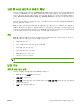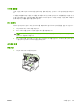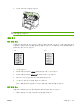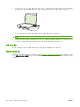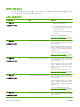HP LaserJet M1120 MFP Series User Guide
문제 해결 검사 목록
제품에 발생한 문제를 해결하려면 다음과 같이 하십시오.
단계 번호 확인 단계 문제 해결 방법
1
전원이 켜져 있습니까? 전원 콘센트, 케이블, 스위치 또는 퓨즈 고장
으로 인해 전원이 공급되지 않음.
1.
제품이 연결되어 있는지 확인합니다.
2.
전원 케이블에 이상이 없고 전원 스위
치가 켜져 있는지 확인하십시오.
3. 제품을 벽면 콘센트나 다른 콘센트에
직접 꽂아서 전원 상태를 확인합니다.
2
제품 제어판에 "준비"라는 메시
지가 표시되어 있습니까?
제어판이 오류 메시지를 표시
하지 않고 작동되어야 합니다.
제어판에 오류가 표시됩니다. 오류 해결이 도움이 되는 일반 메시지들은
79페이지의 제어판 메시지를 참조하십시
오.
3
정보 페이지가 인쇄됩니까?
구성 페이지를 인쇄하십시오.
오류 메시지가 제어판 디스플레이에 나타납
니다.
오류 해결이 도움이 되는 일반 메시지들은
79페이지의 제어판 메시지를 참조하십시
오.
인쇄할 때 용지 걸림이 발생했습니다. HP 사양에 맞는 용지인지 확인하십시오.
용지 경로를 청소하십시오.
75페이지의 용
지 경로 청소를 참조하십시오.
4
제품이 복사됩니까?
플랫베드 스캐너에 구성 보고
서를 올려 놓고 복사해보십시
오. 인쇄 품질 문제 없이 복사되
어야 합니다.
인쇄할 때 용지 걸림이 발생했습니다. HP 사양에 맞는 용지인지 확인하십시오.
용지 경로를 청소하십시오.
75페이지의 용
지 경로 청소를 참조하십시오.
평판 스캐너의 복사 품질이 불량입니다.
1.
플랫베드 스캐너 유리를 청소하십시
오.
65페이지의 스캐너 유리 청소를 참
조하십시오.
2.
청소 후에도 이 문제가 계속 발생하면
94페이지의 복사 문제를 참조하십시
오.
5
제품이 컴퓨터에서 보낸 작업을
인쇄합니까?
워드 프로세싱 프로그램을 사
용하여 제품으로 인쇄 작업을
보내십시오.
소프트웨어가 제대로 설치되어 있지 않거나
소프트웨어를 설치하는 동안 오류가 발생했
습니다.
제품 소프트웨어를 제거했다 다시 설치하십
시오. 설치 방법과 포트 설정이 올바른지 확
인하십시오.
케이블이 제대로 설치되어 있지 않습니다. 케이블을 다시 연결하십시오.
잘못된 드라이버가 선택되어 있습니다. 올바른 드라이버를 선택하십시오.
Microsoft Windows 에 포트 드라이버 문제가
있습니다.
제품 소프트웨어를 제거했다 다시 설치하십
시오. 설치 방법과 포트 설정이 올바른지 확
인하십시오.
6
제품이 컴퓨터로 스캔 작업을
보냅니까?
컴퓨터의 기본 데스크탑 소프
트웨어에서 스캔을 시작하십시
오.
케이블이 제대로 설치되어 있지 않습니다. 케이블을 다시 연결하십시오.
소프트웨어가 제대로 설치되어 있지 않거나
소프트웨어를 설치하는 동안 오류가 발생했
습니다.
제품 소프트웨어를 제거했다 다시 설치하십
시오. 설치 방법과 포트 설정이 올바른지 확
인하십시오.
오류가 지속되면 제품의 전원을 껐다 켜십시오.
78
11 장 문제 해결
KOWW